惠普传真机常见故障及处理方法
- 格式:doc
- 大小:15.00 KB
- 文档页数:3
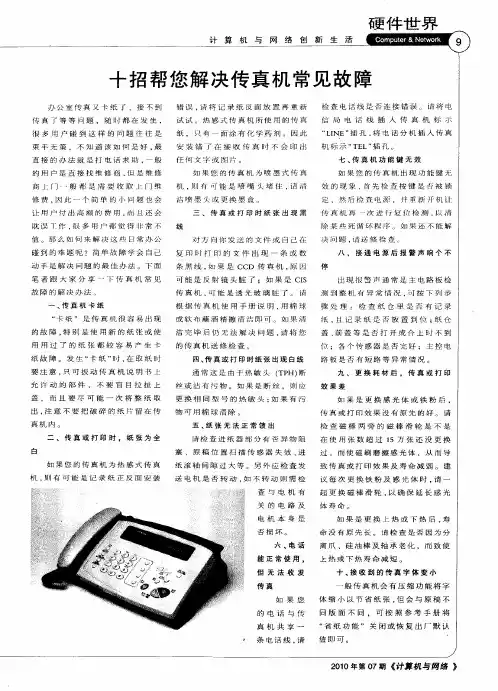
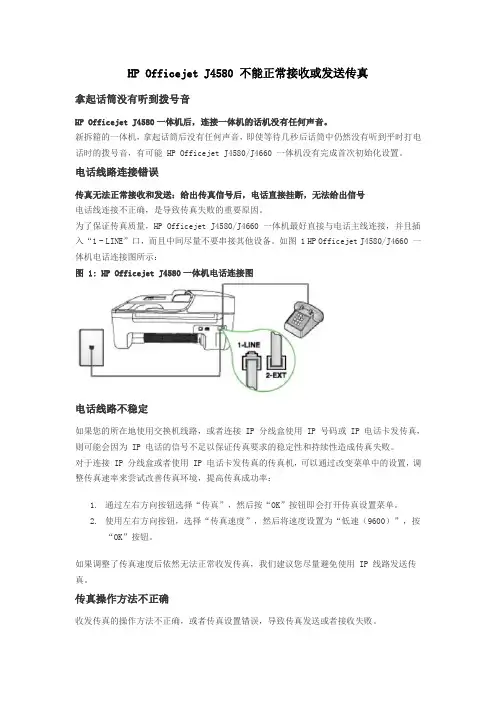
HP Officejet J4580 不能正常接收或发送传真拿起话筒没有听到拨号音HP Officejet J4580一体机后,连接一体机的话机没有任何声音。
新拆箱的一体机,拿起话筒后没有任何声音,即使等待几秒后话筒中仍然没有听到平时打电话时的拨号音,有可能 HP Officejet J4580/J4660 一体机没有完成首次初始化设置。
电话线路连接错误传真无法正常接收和发送:给出传真信号后,电话直接挂断,无法给出信号电话线连接不正确,是导致传真失败的重要原因。
为了保证传真质量,HP Officejet J4580/J4660 一体机最好直接与电话主线连接,并且插入“1 - LINE”口,而且中间尽量不要串接其他设备。
如图 1 HP Officejet J4580/J4660 一体机电话连接图所示:图 1: HP Officejet J4580一体机电话连接图电话线路不稳定如果您的所在地使用交换机线路,或者连接 IP 分线盒使用 IP 号码或 IP 电话卡发传真,则可能会因为 IP 电话的信号不足以保证传真要求的稳定性和持续性造成传真失败。
对于连接 IP 分线盒或者使用 IP 电话卡发传真的传真机,可以通过改变菜单中的设置,调整传真速率来尝试改善传真环境,提高传真成功率:1.通过左右方向按钮选择“传真”,然后按“OK”按钮即会打开传真设置菜单。
2.使用左右方向按钮,选择“传真速度”,然后将速度设置为“低速(9600)”,按“OK”按钮。
如果调整了传真速度后依然无法正常收发传真,我们建议您尽量避免使用 IP 线路发送传真。
传真操作方法不正确收发传真的操作方法不正确,或者传真设置错误,导致传真发送或者接收失败。
液晶面板显示不正常打开一体机的电源,查看一体机的液晶屏是否显示时间。
如果液晶屏显示的不是时间,说明一体机可能发生了故障或者正处在工作状态。
液晶面板显示不正常的解决方法如果您无法确定因为哪些操作而造成一体机出现问题,请参考以下介绍的方法,尝试恢复出厂默认设置:1.在开机的状态下取下两个墨盒;2.在开机状态下,直接拔掉一体机背后的电源插头;3.等待 10 秒钟后,同时按住一体机按钮面板上数字键“6”和“#”不松手,再插上机器背后的电源线插头,液晶屏会出现移动的短杠,这时可以松开这两个按钮。
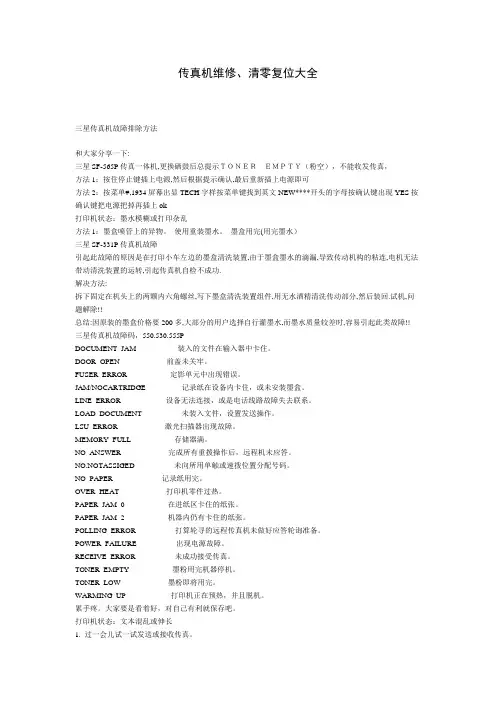
传真机维修、清零复位大全三星传真机故障排除方法和大家分享一下:三星SF-565P传真一体机,更换硒鼓后总提示TONEREMPTY(粉空),不能收发传真,方法1:按住停止键插上电源,然后根据提示确认,最后重新插上电源即可方法2:按菜单#,1934屏幕出显TECH字样按菜单键找到英文NEW****开头的字母按确认键出现YES按确认键把电源把掉再插上ok打印机状态:墨水模糊或打印杂乱方法1:墨盒喷管上的异物。
使用重装墨水。
墨盒用完(用完墨水)三星SF-331P传真机故障引起此故障的原因是在打印小车左边的墨盒清洗装置,由于墨盒墨水的滴漏,导致传动机构的粘连,电机无法带动清洗装置的运转,引起传真机自检不成功.解决方法:拆下固定在机头上的两颗内六角螺丝,写下墨盒清洗装置组件,用无水酒精清洗传动部分,然后装回.试机,问题解除!!总结:因原装的墨盒价格要200多,大部分的用户选择自行灌墨水,而墨水质量较差时,容易引起此类故障!! 三星传真机故障码,550.530.555PDOCUMENT JAM 装入的文件在输入器中卡住。
DOOR OPEN 前盖未关牢。
FUSER ERROR 定影单元中出现错误。
JAM/NOCARTRIDGE 记录纸在设备内卡住,或未安装墨盒。
LINE ERROR 设备无法连接,或是电话线路故障失去联系。
LOAD DOCUMENT 未装入文件,设置发送操作。
LSU ERROR 激光扫描器出现故障。
MEMORY FULL 存储器满。
NO ANSWER 完成所有重拨操作后,远程机未应答。
NO.NOTASSIGED 未向所用单触或速拨位置分配号码。
NO PAPER 记录纸用完。
OVER HEAT 打印机零件过热。
PAPER JAM 0 在进纸区卡住的纸张。
PAPER JAM 2 机器内仍有卡住的纸张。
POLLING ERROR 打算轮寻的远程传真机未做好应答轮询准备。
POWER FAILURE 出现电源故障。
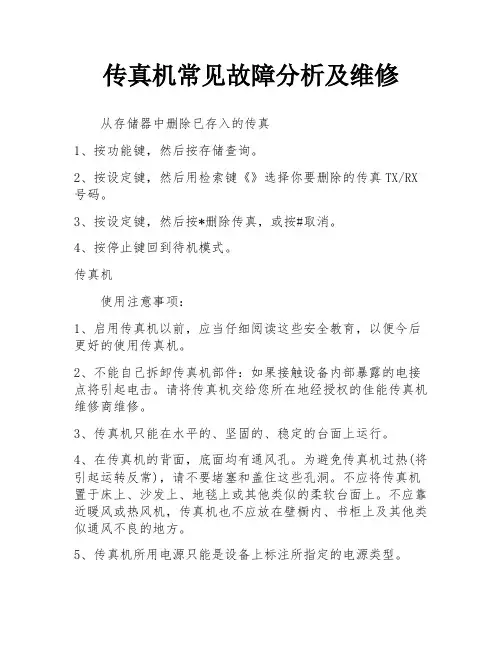
传真机常见故障分析及维修从存储器中删除已存入的传真1、按功能键,然后按存储查询。
2、按设定键,然后用检索键《》选择你要删除的传真TX/RX 号码。
3、按设定键,然后按*删除传真,或按#取消。
4、按停止键回到待机模式。
传真机使用注意事项:1、启用传真机以前,应当仔细阅读这些安全教育,以便今后更好的使用传真机。
2、不能自己拆卸传真机部件:如果接触设备内部暴露的电接点将引起电击。
请将传真机交给您所在地经授权的佳能传真机维修商维修。
3、传真机只能在水平的、坚固的、稳定的台面上运行。
4、在传真机的背面,底面均有通风孔。
为避免传真机过热(将引起运转反常),请不要堵塞和盖住这些孔洞。
不应将传真机置于床上、沙发上、地毯上或其他类似的柔软台面上。
不应靠近暖风或热风机,传真机也不应放在壁橱内、书柜上及其他类似通风不良的地方。
5、传真机所用电源只能是设备上标注所指定的电源类型。
6.应确认插在墙面电源插座上的所有设备所用的总电流不超过插座断路器的电流整定值。
7. 不允许电源软线挨靠任何物品。
不要将传真机放置在电源软线会被踩到的地方。
确认电源软线无绞缠、打结。
8. 不要使传真机靠近水或其他液体,如果设备上或设备内测到了水,应立即拔去电插头,并给您所在地经授权的佳能传真机维修商打电话。
9 不要使小件物品(例如,大头针、曲别针或钉书针)掉入传真机内,如果有东西掉入应立即拔去设备电插销头,并给您所在地授权的佳能传真机维修商打电话。
接收传真机的三种方法传真机可以用三种方法中的任意一种接收文稿,每种方法还能进一步修改以满足您的需要。
1、自动接收当您希望传真机在没有任何人为干预的情况下自动接收传真时,请选用自动接收。
在这种模式下,传真机自动接收来自传真机的呼叫,并且,当收到电话呼叫时可以振铃(随您选择)。
2、录音电话接收将传真/电话线与录音电话机相连,这样,在无人在场的情况下就可用这一模式。
当您的录音电话机设置为录音,这个模式接收传真呼叫,并按规定路线将电话呼叫发送给录音电话机。
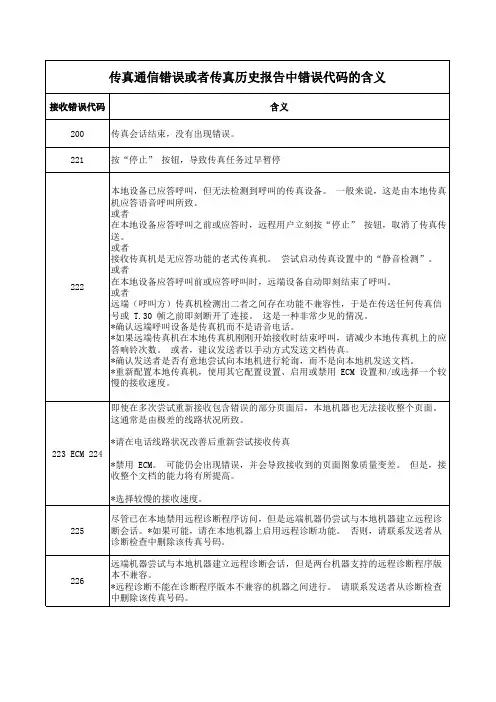
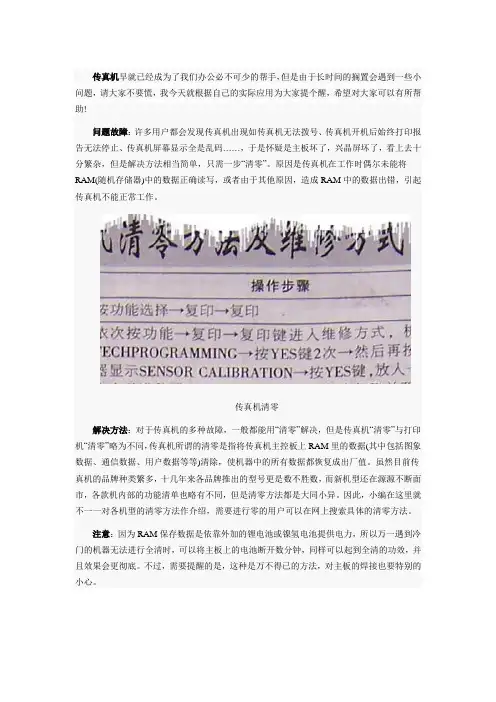
传真机早就已经成为了我们办公必不可少的帮手,但是由于长时间的搁置会遇到一些小问题,请大家不要慌,我今天就根据自己的实际应用为大家提个醒,希望对大家可以有所帮助!
问题故障:许多用户都会发现传真机出现如传真机无法拨号、传真机开机后始终打印报告无法停止、传真机屏幕显示全是乱码……,于是怀疑是主板坏了,兴晶屏坏了,看上去十分繁杂,但是解决方法相当简单,只需一步“清零”。
原因是传真机在工作时偶尔未能将RAM(随机存储器)中的数据正确读写,或者由于其他原因,造成RAM中的数据出错,引起传真机不能正常工作。
传真机清零
解决方法:对于传真机的多种故障,一般都能用“清零”解决,但是传真机“清零”与打印机“清零”略为不同,传真机所谓的清零是指将传真机主控板上RAM里的数据(其中包括图象数据、通信数据、用户数据等等)清除,使机器中的所有数据都恢复成出厂值。
虽然目前传真机的品牌种类繁多,十几年来各品牌推出的型号更是数不胜数,而新机型还在源源不断面市,各款机内部的功能清单也略有不同,但是清零方法都是大同小异。
因此,小编在这里就不一一对各机型的清零方法作介绍,需要进行零的用户可以在网上搜索具体的清零方法。
注意:因为RAM保存数据是依靠外加的锂电池或镍氢电池提供电力,所以万一遇到冷门的机器无法进行全清时,可以将主板上的电池断开数分钟,同样可以起到全清的功效,并且效果会更彻底。
不过,需要提醒的是,这种是万不得已的方法,对主板的焊接也要特别的小心。
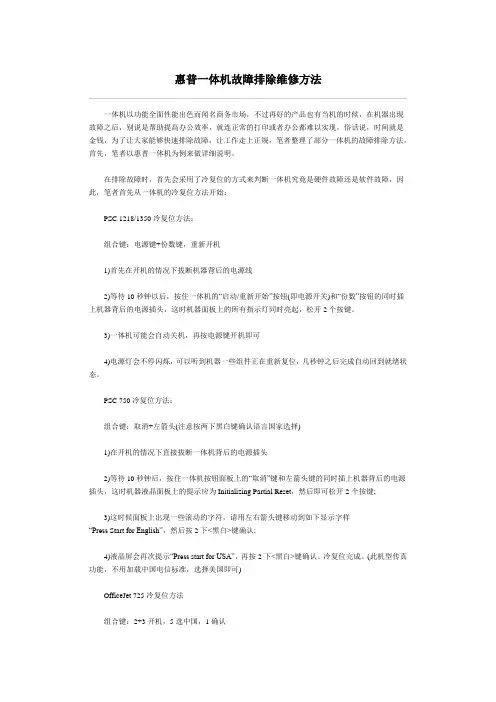
惠普一体机故障排除维修方法一体机以功能全面性能出色而闻名商务市场,不过再好的产品也有当机的时候,在机器出现故障之后,别说是帮助提高办公效率,就连正常的打印或者办公都难以实现。
俗话说,时间就是金钱,为了让大家能够快速排除故障,让工作走上正规,笔者整理了部分一体机的故障排除方法。
首先,笔者以惠普一体机为例来做详细说明。
在排除故障时,首先会采用了冷复位的方式来判断一体机究竟是硬件故障还是软件故障,因此,笔者首先从一体机的冷复位方法开始:PSC 1218/1350冷复位方法:组合键:电源键+份数键,重新开机1)首先在开机的情况下拔断机器背后的电源线2)等待10秒钟以后,按住一体机的“启动/重新开始”按钮(即电源开关)和“份数”按钮的同时插上机器背后的电源插头,这时机器面板上的所有指示灯同时亮起,松开2个按键。
3)一体机可能会自动关机,再按电源键开机即可4)电源灯会不停闪烁,可以听到机器一些组件正在重新复位,几秒钟之后完成自动回到就绪状态。
PSC 750冷复位方法:组合键:取消+左箭头(注意按两下黑白键确认语言国家选择)1)在开机的情况下直接拔断一体机背后的电源插头2)等待10秒钟后,按住一体机按钮面板上的“取消”键和左箭头键的同时插上机器背后的电源插头,这时机器液晶面板上的提示应为Initializing Partial Reset,然后即可松开2个按键;3)这时候面板上出现一些滚动的字符,请用左右箭头键移动到如下显示字样“Press Start for English”,然后按2下<黑白>键确认;4)液晶屏会再次提示“Press start for USA”,再按2下<黑白>键确认。
冷复位完成。
(此机型传真功能,不用加载中国电信标准,选择美国即可)OfficeJet 725冷复位方法组合键:2+3开机,5选中国,1确认1) 先将一体机电源关闭。
2) 等待10秒钟左右,同时按住面板上的拨号键的数字 "2"和"3"再开机器电源。
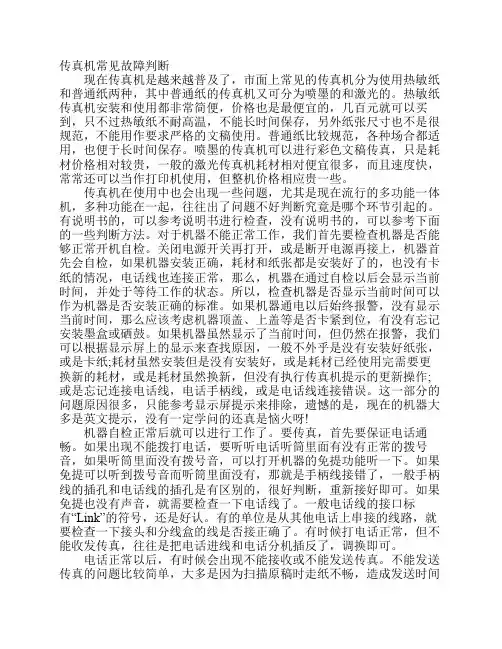
传真机常见故障判断 现在传真机是越来越普及了,市面上常见的传真机分为使用热敏纸和普通纸两种,其中普通纸的传真机又可分为喷墨的和激光的。
热敏纸传真机安装和使用都非常简便,价格也是最便宜的,几百元就可以买到,只不过热敏纸不耐高温,不能长时间保存,另外纸张尺寸也不是很规范,不能用作要求严格的文稿使用。
普通纸比较规范,各种场合都适用,也便于长时间保存。
喷墨的传真机可以进行彩色文稿传真,只是耗材价格相对较贵,一般的激光传真机耗材相对便宜很多,而且速度快,常常还可以当作打印机使用,但整机价格相应贵一些。
传真机在使用中也会出现一些问题,尤其是现在流行的多功能一体机,多种功能在一起,往往出了问题不好判断究竟是哪个环节引起的。
有说明书的,可以参考说明书进行检查,没有说明书的,可以参考下面的一些判断方法。
对于机器不能正常工作,我们首先要检查机器是否能够正常开机自检。
关闭电源开关再打开,或是断开电源再接上,机器首先会自检,如果机器安装正确,耗材和纸张都是安装好了的,也没有卡纸的情况,电话线也连接正常,那么,机器在通过自检以后会显示当前时间,并处于等待工作的状态。
所以,检查机器是否显示当前时间可以作为机器是否安装正确的标准。
如果机器通电以后始终报警,没有显示当前时间,那么应该考虑机器顶盖、上盖等是否卡紧到位,有没有忘记安装墨盒或硒鼓。
如果机器虽然显示了当前时间,但仍然在报警,我们可以根据显示屏上的显示来查找原因,一般不外乎是没有安装好纸张,或是卡纸;耗材虽然安装但是没有安装好,或是耗材已经使用完需要更换新的耗材,或是耗材虽然换新,但没有执行传真机提示的更新操作;或是忘记连接电话线,电话手柄线,或是电话线连接错误。
这一部分的问题原因很多,只能参考显示屏提示来排除,遗憾的是,现在的机器大多是英文提示,没有一定学问的还真是恼火呀! 机器自检正常后就可以进行工作了。
要传真,首先要保证电话通畅。
如果出现不能拨打电话,要听听电话听筒里面有没有正常的拨号音,如果听筒里面没有拨号音,可以打开机器的免提功能听一下。
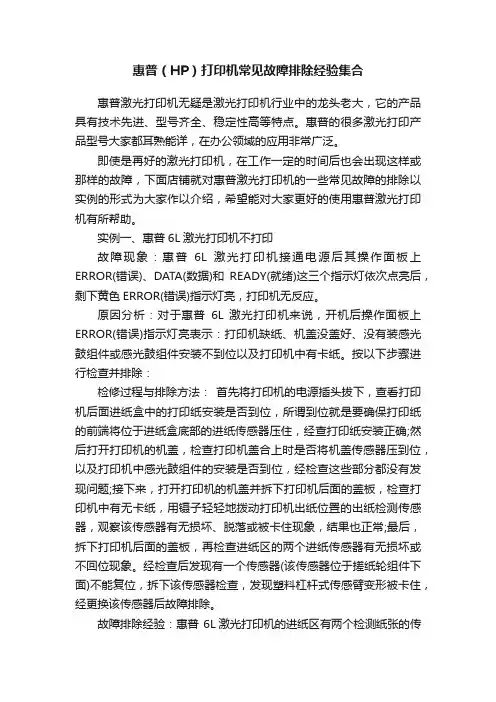
惠普(HP)打印机常见故障排除经验集合惠普激光打印机无疑是激光打印机行业中的龙头老大,它的产品具有技术先进、型号齐全、稳定性高等特点。
惠普的很多激光打印产品型号大家都耳熟能详,在办公领域的应用非常广泛。
即使是再好的激光打印机,在工作一定的时间后也会出现这样或那样的故障,下面店铺就对惠普激光打印机的一些常见故障的排除以实例的形式为大家作以介绍,希望能对大家更好的使用惠普激光打印机有所帮助。
实例一、惠普6L激光打印机不打印故障现象:惠普6L激光打印机接通电源后其操作面板上ERROR(错误)、DATA(数据)和READY(就绪)这三个指示灯依次点亮后,剩下黄色ERROR(错误)指示灯亮,打印机无反应。
原因分析:对于惠普6L 激光打印机来说,开机后操作面板上ERROR(错误)指示灯亮表示:打印机缺纸、机盖没盖好、没有装感光鼓组件或感光鼓组件安装不到位以及打印机中有卡纸。
按以下步骤进行检查并排除:检修过程与排除方法:首先将打印机的电源插头拔下,查看打印机后面进纸盒中的打印纸安装是否到位,所谓到位就是要确保打印纸的前端将位于进纸盒底部的进纸传感器压住,经查打印纸安装正确;然后打开打印机的机盖,检查打印机盖合上时是否将机盖传感器压到位,以及打印机中感光鼓组件的安装是否到位,经检查这些部分都没有发现问题;接下来,打开打印机的机盖并拆下打印机后面的盖板,检查打印机中有无卡纸,用镊子轻轻地拨动打印机出纸位置的出纸检测传感器,观察该传感器有无损坏、脱落或被卡住现象,结果也正常;最后,拆下打印机后面的盖板,再检查进纸区的两个进纸传感器有无损坏或不回位现象。
经检查后发现有一个传感器(该传感器位于搓纸轮组件下面)不能复位,拆下该传感器检查,发现塑料杠杆式传感臂变形被卡住,经更换该传感器后故障排除。
故障排除经验:惠普 6L激光打印机的进纸区有两个检测纸张的传感器:第一个位于进纸盒底部,用于检测打印机中有无打印纸;第二个是纸传送传感器,用于检测打印机的纸张传送系统是否正常。
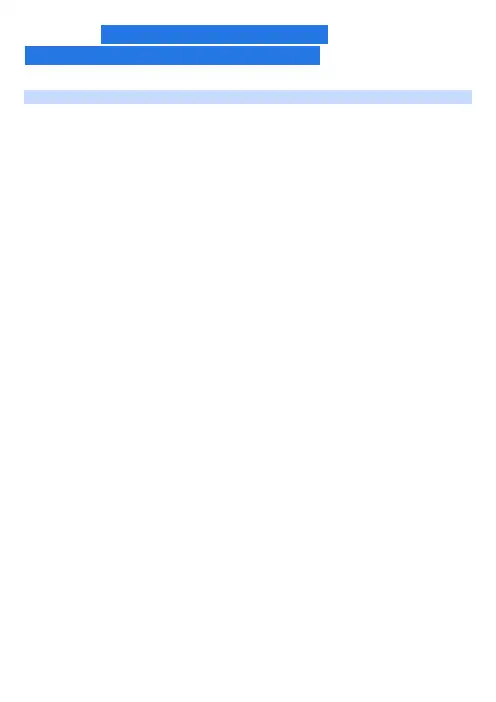
图书基本信息书名:<<传真机打印机复印机维修故障代码手册>>13位ISBN编号:978712203801210位ISBN编号:7122038017出版时间:2009-1出版时间:化学工业出版社作者:何晓帆,彭琼 主编页数:546版权说明:本站所提供下载的PDF图书仅提供预览和简介,请支持正版图书。
更多资源请访问:前言随着电子技术的快速发展,各类办公电器的智能化自检自诊功能不断发展与完善,传真机、打印机、复印机也不例外。
目前国内外生产的各类传真机、打印机、复印机均采用了微电脑控制,因此,机器在出现故障时,电脑控制系统会通过机器面板上的发光二极管、数码管或液晶显示屏自动显示故障代码,这样大大减少了维修人员的工作时间。
由于这些办公设备在使用过程中不可避免地会发生各种各样的软硬故障,因此,拥有这些代码维修技术是非常必要的。
为了方便广大读者自学办公电器维修技术,满足家电技术培训学校和电子维修专业人员的需要,我们编写了此书,希望能够给读者带来新的收获。
本书收集了目前国内外新型传真机、打印机、复印机故障(程序)维修自诊代码,主要有理光、佳能、惠普、爱普生、松下、夏普、施乐、美能达、三洋、柯尼卡、东芝、理想、联想等机型。
这些办公设备的维修故障代码具有一定的代表性和典型性。
目前办公电器的故障(程序)维修自诊代码主要有两种表现形式,一种是采用发光二极管指示灯的发光状态来表示,另一种是采用数码管或液晶显示屏,直接用字母和数字表示,直观醒目。
为方便读者查阅,书中所有代码均采用表格形式编排,每例故障代码均指出故障原因、故障大致部位和维修参考处理措施,是一本方便快捷、实用性强的办公设备维修参考资料。
本书适合办公电器维修人员、家电维修培训班学员和电子爱好者阅读与参考。
本书由何晓帆、彭琼主编。
参加本书编写和文字录入的工作人员还有:何明生、刘丽、张为、李军、刘燕、刘运、刘丽娟、刘伟、刘欢、刘克友、刘运和、张莉莉、彭忠辉、彭芳、袁跃进、袁野、何建军、何爱萍、何雁、李怀贞、毛良琼、聂翠萍、梁旦、杨国新、段世勇、段姗姗、曹红兵、蒋丽、蒋慧、周元芳、张巧营、祝寒英、苏勇、刘永芳、劳小珊、陆魁元、谢淑梅、廖艳、蒋三省、蒋颂军、蒋运秀、肖平丽、肖华、张秀丽等。
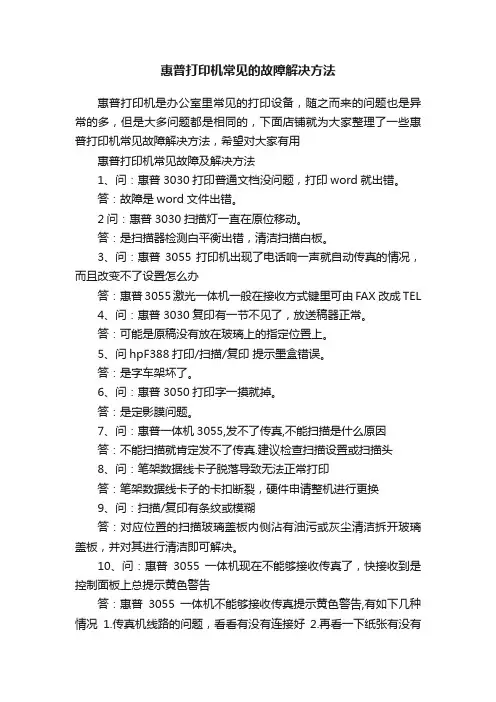
惠普打印机常见的故障解决方法惠普打印机是办公室里常见的打印设备,随之而来的问题也是异常的多,但是大多问题都是相同的,下面店铺就为大家整理了一些惠普打印机常见故障解决方法,希望对大家有用惠普打印机常见故障及解决方法1、问:惠普3030打印普通文档没问题,打印word就出错。
答:故障是word文件出错。
2问:惠普3030扫描灯一直在原位移动。
答:是扫描器检测白平衡出错,清洁扫描白板。
3、问:惠普3055打印机出现了电话响一声就自动传真的情况,而且改变不了设置怎么办答:惠普3055激光一体机一般在接收方式键里可由FAX 改成TEL4、问:惠普3030复印有一节不见了,放送稿器正常。
答:可能是原稿没有放在玻璃上的指定位置上。
5、问hpF388打印/扫描/复印提示墨盒错误。
答:是字车架坏了。
6、问:惠普3050打印字一摸就掉。
答:是定影膜问题。
7、问:惠普一体机3055,发不了传真,不能扫描是什么原因答:不能扫描就肯定发不了传真.建议检查扫描设置或扫描头8、问:笔架数据线卡子脱落导致无法正常打印答:笔架数据线卡子的卡扣断裂,硬件申请整机进行更换9、问:扫描/复印有条纹或模糊答:对应位置的扫描玻璃盖板内侧沾有油污或灰尘清洁拆开玻璃盖板,并对其进行清洁即可解决。
10、问:惠普3055一体机现在不能够接收传真了,快接收到是控制面板上总提示黄色警告答:惠普3055一体机不能够接收传真提示黄色警告,有如下几种情况1.传真机线路的问题,看看有没有连接好2.再看一下纸张有没有放好 3.也许是网路的问题呢`4.可能没墨了 5.能不能打印、复印,若能就是硒鼓有问题了或是没粉了。
以上就是惠普打印机常见故障解决方法,希望能够对你有用。
惠普一体机常见故障解析故障一:一体机在安装软件之后,软件扫描、复印等功能正常,但执行打印命令时右下角出现打印机打印小图标后,打印作业自动消失,打印命令也无法发出。
分析:出现这种故障的时候,首先需要检查用户的系统中是否安装了针式票据打印机的驱动,如爱普身的某些针式打印机安装了驱动之后,并且用过这款驱动打印票据等内容,就会导致惠普一体机驱动不能实现打印。
这类问题属于软件安装上的冲突,因此解决起来相对简单。
解决方法:由于是软件冲突,因此用户必须先卸载爱普生的针打驱动程序,卸载后,测试一体机是否能打印。
如果还不能打印,则先卸载一体机软件重新安装。
如果用户使用的一体机是usb接口,那么在卸载时注意先拔断usb线,然后从“开始”“程序”中找到惠普相关的一体机的卸载程序进行卸载。
在usb 一体机的安装时需要注意,在安装前不要连线,等软件提示重新启动的时候,再连接usb线。
如果问题在卸载爱普生票据针式打印机后解决了,则可以继续使用。
反过来,如果用户需要使用爱普生针式打印机,则需要卸载惠普一体机的驱动程序。
故障二:扫描/复印有条纹或模糊解决方法:对应位置的扫描玻璃盖板内侧沾有油污或灰尘清洁拆开玻璃盖板,在拆装的时候需要注意,玻璃安全,玻璃属于易碎品。
通过对玻璃和扫描器的清洁以后,重新安装,复印一张查看效果。
故障三:单页/隔页的传真无法收发解决方法:惠普oj6110一体机与另一端的传真机存在产品兼容性问题或线路问题兼容/环境问题,建议客户更换线路或更换其中一台传真机。
故障四:扫描头在原位异响,无法完成初始化。
解决方法:可能是扫描组件积尘和老化;清洁/硬件对扫描玻璃盖板内侧基准白和基准黑,以及扫描灯管、反射镜条作清洁,未解决则更换。
故障五:不认816/817墨盒,却认27/28号墨盒解决方法:因为惠普psc1118/1218是为国内客户专门定制生产的,正常情况下只能识别816/817墨盒,但因其firmware的刷新错误,可能导致此问题设置/硬件执行nvram reset操作。
传真机常见故障及解决方法许多朋友在传真机的实际使用过程中,面对传真机液晶显示屏上英文提示往往忽略或一筹莫展。
其实把传真机液晶显示屏上的英文提示弄懂啦,对传真机的常见故障就会瞬间排除。
现就平时使用传真机时常见故障的英文(对照中文)提示摘录如下,以便各位朋友尽快解决问题:一、卡纸“卡纸”是传真机很容易出现的故障,特别是使用新的纸张或使用过了的纸张都较容易产生卡纸故障。
如果发生“卡纸”时,在取纸时要注意,只可扳动传真机说明书上允许动的部件,不要盲目拉扯上盖。
而且尽可能一次将整纸取出,注意不要把破碎的纸片留在传真机内。
二、传真或打印时,纸张为全白如果您的传真机为热感式传真机,则有可能是记录纸正反面安装错误,请将记录纸反面放置再重新试试。
热感式传真机所使用的传真纸,只有一面涂有化学药剂。
因此安装错了在接收传真时不会印出任何文字或图片。
如果您的传真机为喷墨式传真机,则有可能是喷嘴头堵住,请清洁喷墨头或更换墨盒。
三、传真或打印时纸张出现黑线当对方向你发送的档或自己在复印时打印的档出现一条或数条黑线。
如果是CCD传真机,可能是反射镜头脏了,如果是CIS传真机,可能是透光玻璃脏了。
请根据传真机使用手册说明,用棉球或软布蘸酒精擦清洁即可。
如果清洁完毕后仍有无法解决问题,请将您的传真机送修检查。
四、传真或打印时纸张出现白线通常这是由于热敏头(TPH)断丝或沾有污物。
如果是断丝,则应更换相同型号的热敏头。
如果有污物可用棉球清除。
五、纸张无法正常馈出请检查进纸器部分有异物阻塞,原稿位置扫描传感器失效,进纸滚轴间隙过大等。
另外应检查发送电机是否转动,如不转动则需检查与电机有关的电路及电机本身是否损坏。
六、电话正常使用,无法收发传真如果您的电话与传真机共享一条电话线,请检查电话线是否连接错误。
请将电信局电话线插入传真机标示“LINE”插孔,将电话分机插入传真机标示“TEL”插孔。
七、传真机功能键无效如果您的传真机出现功能键无效的现象。
传真机常见故障处理方法引言传真机是一种常用于办公环境的设备,用于传输纸质文件。
然而,传真机在使用过程中难免会出现一些故障。
本文将介绍一些传真机常见故障的处理方法,希望能够帮助用户快速解决问题。
1. 传真机无法正常通电传真机无法正常通电是一个常见的问题。
以下是一些可能的解决方法:•检查电源插头是否松动或插错方向,重新插拔插头。
•检查电源线是否正常,可以尝试更换电源线。
•检查墙上的电源插座是否正常工作,可以尝试在其他插座上插入传真机来测试。
2. 传真机无法传输文件如果传真机无法成功传输文件,可以尝试以下方法:•检查传真机和电话线之间的连接是否稳定,确保连接线插头没有松动。
•检查传真机是否设置了正确的传真模式,例如发送模式或接收模式。
•检查电话线是否正常工作,可以尝试使用同一根电话线连接到其他设备上,以确定是否是电话线的问题。
•检查传真机的纸张设置,确保纸张没有被卡住或用完。
如果需要,可以更换纸张。
3. 传真文件出现扭曲或模糊如果在传真文件上出现扭曲或模糊的问题,可以尝试以下解决方法:•检查传真机的传真设置,确保设置了正确的传真分辨率。
较高的分辨率可能会导致文件模糊。
•检查传真机的扫描部件是否干净。
使用软布轻轻擦拭扫描部件,确保没有灰尘或污渍影响扫描质量。
•检查传真文件的原始文件质量,如果原始文件质量不好,传真文件可能会受到影响。
可以尝试重新制作原始文件,然后再次发送传真。
4. 传真机无法识别接收传真如果传真机无法识别接收传真,可以尝试以下方法:•检查传真机的设置,确保设置了正确的传真接收模式。
不同的传真机可能有不同的接收模式选项,如自动接收、手动接收等。
•检查传真机和电话线之间的连接是否稳定,确保连接线插头没有松动。
•如果接收传真的问题发生在特定的电话号码上,请与发送传真的对方联系,确保他们的传真机工作正常。
结论传真机在使用过程中可能会遇到各种故障。
本文介绍了一些常见故障的处理方法,包括传真机无法通电、无法传输文件、文件质量问题和无法识别接收传真等。
第一步:按“菜单”键——找到“服务”OK——“恢复默认值”OK——此时一体机会重新启动,等到一体机进入就绪状态。
第二步:按“菜单”键——找到“传真设置”OK——“高级设置”OK——“传真速
度”OK——调成“慢速”OK(默认是“快速”)。
第三步:按“菜单”键找到“服务”——“传真服务”OK——“纠错”OK——先择“关闭”OK(默认是“开启”)
一般执行以上操作,一体机就能正常收发传真了,如果还是不行,你可以在菜单里找到“报告”——“配置报告”——“产品信息”打印一份报告出来,看看固件代码,最新的固件代码是“20130114”,如果不是建议你更新固件就行了。
惠普传真机的使用方法随着科技的发展,传真机已经成为办公室中不可或缺的设备之一。
而作为一台世界知名品牌的惠普传真机,在办公场所也得到了广泛的应用。
本文将为您介绍惠普传真机的使用方法,帮助您更好地掌握这一设备的操作技巧。
一、连接和设置在开始使用惠普传真机之前,第一步是确保将其正确连接到电源和电话线路上。
通常,传真机的电源线应插入电源插座,而电话线则需要插入传真机的“Line In”插口。
另外还需将传真机与电脑连接,以便进行电子传真的发送和接收。
连接完成后,您需要进行基本的设置。
大多数惠普传真机都提供了一个设置菜单,您可以通过按下菜单按钮进入设置界面。
在设置菜单中,您可以设置语言、日期和时间、纸张类型等参数,具体还可以根据实际需求进行进一步的设置。
二、发送传真1. 放置文件首先,在传真机上找到纸盒,放入要传真的文件。
通常,您可以打开传真机的纸盒盖,将文件放置在进纸器上,并调整进纸器的宽度,确保纸张与指示线对齐。
2. 输入传真号码接下来,在传真机上找到拨号键盘,使用数字键输入接收方的传真号码。
在输入号码时,请确保正确无误,避免错误的传真发送。
3. 发送传真在输入完传真号码后,您可以选择直接按下“发送”键来发送传真。
传真机会自动拨号并传送文件。
在传真发送过程中,您可以观察传真进程的状态显示,以确保传真的顺利发送。
三、接收传真1. 接收模式设置在惠普传真机上,您可以选择自动接收传真或手动接收传真的模式。
在自动接收模式下,传真机会自动接收所有传真;而在手动接收模式下,您需要在有传真来临时手动接收。
2. 传真接收当传真机处于自动接收模式时,在有传真进来时,它会自动接收并打印传真文件。
而在手动接收模式下,传真机会发出响铃声,您需要亲自接听电话,并在听到传真呼叫音后按下“接收”或“接收/接受”等键来接收传真。
四、维护和故障排除1. 清洁为了保持传真机处于良好的工作状态,定期进行清洁是必要的。
您可以使用柔软的、不腐蚀的布料轻轻擦拭传真机的外壳和显示屏。
传真机一直是企业办公中不可或缺的重要办公产品,对于传真机的使用和维护经验也是众多管理员非常关注的内容。
针对大家的需求,笔者整理了常见传真机的故障排除方法和维护经验说明。
松下传真机清零调校维修手册A. KX系列1、KX-F50/90:依次按下:“program” “# ” “9” “0” “0” “0” “*” 即可进入测试模式,然后输入“#” “5” “0” “start/copy” 可对机器进行程序全清。
对F90输入“# ” “6” “0” “3” “set” 可将切纸刀关闭(仅对切纸机器有效)。
松下fp218传真机2、从KX-F808/818/828/108/118/858/868/32/36/39/23/25到现在的KX-F66/68/82/88等等(别头晕):依次按下“功能FUNCTION(有的机器为菜单MENU)” “#” “9” “0” “0” “0” “*” 可进入维修方式,然后输入“#” “5” “5” “0” “启动”(108/118/208/218则是按“选择”“录入”)可对机器进行程序全清。
输入“#” “5” “6” “0” “2”可将切纸刀关闭(仅对切纸机器有效)。
*注:维修代码从“#500”开始,其他代码含义受篇幅所限,此处略过不表。
B. UF系列UF2:依次按“MENU” “MENU” “MENU” “TEL” “TEL” “TEL” “TEL”可进入维修方式。
UF108M:依次按“#” “TEL/DIAL” “TEL/DIAL” “TEL/DIAL” “TEL/DIAL” “*”可进入维修方式。
UF200/208M:依次按“功能” “电话/拨号” “电话/拨号” “电话/拨号” “电话/拨号”“*”可进入维修方式,其中第“06”项为全清。
UF8100/8110/8200/8220:依次按“功能” “4” “#” “*” “#” “#”可进入维修方式,其中第“06”项为全清。
惠普传真机常见故障及处理方法
常见故障一:新墨盒装机后打印不出水,显示“墨尽”
原因之一:由墨盒内小气泡引起,利用打印机自洗程序清洗打印头一至三次即可,在此过程中打印头的抽吸有助于出墨。
有时多次清洗打印头仍不能改善,不要取出墨盒,它在机内暂放几小时,也可能改善;
原因之二:未按说明撕去标签,将标签完全揭去,勿残留,以便使空气从导气槽(孔)进入墨盒上部(如果您装机后再取出墨盒撕去标签,打印效果则无法得到保证;
原因之三:打印头内的金属弹片老化接触不良,导致机器认为未装入墨盒。
此时则需请供应商维修。
常见故障二:打印时出现横纹,白条
原因之一:墨盒内有小气泡,解决办法参见故障一;
原因之二:墨盒内墨水已用完,旧款打印机无“墨尽”显示,此时需要更换新墨盒;
原因之三:打印头内有脏物,启动清洗程序清洗打印头;
原因之四:打印机状态设置不正确打印纸不配套,需按操作说明书重新设置。
当需要高质量图片时,应用喷墨纸,且设为高分辨率状态。
常见故障三:打印不久停止,或打印几次后不出墨,机器显示“墨
尽”
原因:大多数新款打印机有自动记数功能。
如果墨盒未用完而将之取出,当装入新墨盒使用时,机器会在原在基础上继续计数,当数值累计达到规定的墨水消耗量时,打印机便自动停不再打印。
确保旧墨盒已用尽再换新的(当“墨尽”显示灯亮时才可以取出)。
打开墨盒套夹然后再扣上,但最好不要取出墨盒,让机器感觉好象重新操作了一次更换墨盒的步骤,如果试过一次后不能奏效应立即停止以免损坏打印机。
日常配备芯片恢复器。
常见故障四:打印头堵塞
原因之一:打印头未回到保护装置内,或未及时装入新墨盒,使打印头在空气中暴露太久而干结堵塞。
打印完成后确保打印头回到保护装置内,不能将打印头处于更换墨盒位置太久而应马上插入新墨盒。
常见故障五:打印颜色与屏幕颜色不匹配
原因:显示器采用RGB颜色,打印机采用CMYK印刷色。
屏幕颜色会根据屏幕色彩校准设置的不同而不同。
如果差异过大可能需:1、打印模式设置重新设置。
2、换相匹配的打印纸。
3、某种颜色墨水已用完,应更换。
常见故障六:颜色不正确或不清晰
原因之一:某种颜色墨水已用完
原因之二:用了不匹配的打印纸,解决办法是更换墨盒,换相匹配的打印纸以及清洁打印头。